অনলাইন রেডিও ইন্টারনেটে মোটামুটি জনপ্রিয় একটি পরিষেবা। দুটি বড় মিডিয়া কর্পোরেশন এবং একক উত্সাহী তাদের নিজস্ব নেটওয়ার্ক "রেডিও চ্যানেল" তৈরি করে। সম্প্রচারের স্ট্রিমিং ফর্ম্যাট আপনাকে একবারে পুরো সম্প্রচারটি গ্রহণ করার অনুমতি দেয় না। তবে আপনি রেডিও ব্যবহার করে রেকর্ড করতে পারেন, উদাহরণস্বরূপ, একটি বিশেষ প্লাগইনযুক্ত উইন্যাম্প প্লেয়ার।
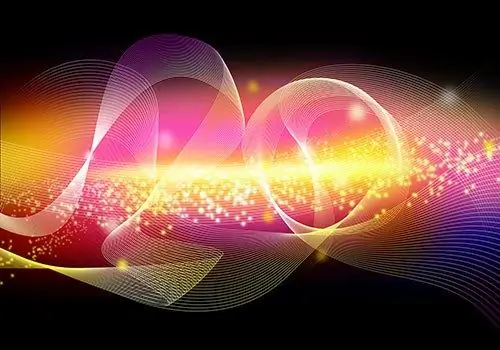
প্রয়োজনীয়
- - ইন্টারনেট অ্যাক্সেস;
- - ব্রাউজার;
- - উইন্যাম্প
নির্দেশনা
ধাপ 1
স্ট্রিম্রিপার ডাউনলোড এবং ইনস্টল করুন, একটি জনপ্রিয় উইন্যাম্প প্লাগইন যা ইন্টারনেট রেডিও রেকর্ডিংয়ের জন্য বিশেষভাবে তৈরি। আপনার ব্রাউজারে https://sourceforge.net/projects/streamripper/ এ যান, ডাউনলোড বোতামটি ক্লিক করুন। আপনার কম্পিউটার ডিস্কে ইনস্টলেশন প্যাকেজটি সংরক্ষণ করুন। ডাউনলোড করা ফাইলটি চালান। উইজার্ডের নির্দেশাবলী অনুসরণ করে স্ট্রিম্রিপার ইনস্টল করুন।
ধাপ ২
প্লাগইনটি কনফিগার করা শুরু করুন। Winamp শুরু করুন। স্ট্রিমিপার উইন্ডোটি প্লেয়ারের সাথে উপস্থিত হবে। এটির ওপরিশন বোতামে ক্লিক করুন। স্ট্রিমিপার সেটিংস ডায়ালগ প্রদর্শিত হবে।
ধাপ 3
স্ট্রিম্রিপারের জন্য ইন্টারনেট রেডিও সার্ভারগুলিতে সংযোগের পরামিতিগুলি সেট করুন। সংযোগ ট্যাব শিরোনাম ক্লিক করুন। আপনি যদি প্রক্সি সার্ভার ব্যবহার করে থাকেন তবে প্রক্সি সার্ভারের পাঠ্য বাক্সে এর ঠিকানাটি প্রবেশ করুন। আপনি যদি স্ট্রিমিপারটি সংযোগটি হারিয়ে ফেলে পুনরায় সংযোগ করার চেষ্টা করতে চান তবে স্ট্রিমের সাথে চেকবক্সটি ড্রপ হলে পুনরায় সংযোগ করার চেষ্টা করুন।
পদক্ষেপ 4
অডিও স্ট্রিম ডেটা রেকর্ডিং এবং সংরক্ষণের জন্য বিকল্পগুলি নির্বাচন করুন। আপনার যদি একটি ব্রডকাস্টের আয়তনের উপর সীমাবদ্ধতা প্রবেশ করতে হয়, এক্স মেগস রিপ ওভার বিকল্পটি সক্রিয় করুন এবং তারপরে মেগস পাঠ্য বাক্সে প্রয়োজনীয় মান নির্দিষ্ট করুন। স্ট্রিমিপার সেটিংস ডায়ালগের ফাইল ট্যাবে যান। আউটপুট ডিরেক্টরি পাঠ্য বাক্সে আউটপুট ফাইলগুলি অবস্থিত সেই ডিরেক্টরিটি নির্দিষ্ট করুন। আপনি যদি রেকর্ডিংটিকে ট্র্যাকগুলিতে বিভক্ত করতে চান তবে ফাইল পৃথক করতে চেকবক্সটি নির্বাচন করুন। প্রয়োজনে, প্যাটার্ন ট্যাবে আউটপুট ফাইলের প্যাটার্ন পাঠ্য বাক্সে সেট করে ফাইলগুলি সংরক্ষণের নামের প্যাটার্নটি পরিবর্তন করুন। ঠিক আছে ক্লিক করুন।
পদক্ষেপ 5
উইন্যাম্পের মাধ্যমে ইন্টারনেট রেডিও শুনতে শুরু করুন। মেনু থেকে ফাইল এবং প্লে URL নির্বাচন করুন … ওপেন ইউআরএল ডায়ালগটি খুলবে। তালিকা থেকে নির্বাচন করুন বা ম্যানুয়ালি চ্যানেলের ডেটা উত্সের ঠিকানা লিখুন (সাধারণত ইন্টারনেট রেডিও স্টেশনটির ওয়েবসাইটে নির্দেশিত)। ওপেন বোতামটি ক্লিক করুন। প্রবেশ করা ঠিকানাটি প্লেলিস্ট এডিটর উইন্ডোতে তালিকায় প্রদর্শিত হবে। এটি নির্বাচন করুন এবং এন্টার টিপুন বা মাউসের সাথে সংশ্লিষ্ট উপাদানটিতে ডাবল-ক্লিক করুন। চ্যানেলটি বাজতে শুরু করে।
পদক্ষেপ 6
উইনাম্প থেকে রেকর্ড রেডিও। স্ট্রিমিপার উইন্ডোতে, স্টার্ট বোতামটিতে ক্লিক করুন। বর্তমান ট্র্যাকের ক্যাপচার প্রক্রিয়া সম্পর্কিত পরিসংখ্যানগুলি প্রদর্শিত শুরু হবে। আপনার যখন রেকর্ডিং বন্ধ করতে হবে তখন স্টপ বাটনে ক্লিক করুন। চতুর্থ ধাপে উল্লিখিত ডিরেক্টরিতে পরিবর্তন করুন এবং সেভ করা ফাইলগুলি সেখান থেকে সরান।






